Editor di foto per cambiare lo sfondo: 5 strumenti online/offline
La modifica dello sfondo della foto è una delle modifiche più basilari eseguite da professionisti e dilettanti. Sia che catturino un prodotto e desiderino utilizzare uno sfondo semplice, vogliono includere se stessi guardando il tramonto sulla spiaggia. Qualunque siano le ragioni dietro, una cosa è certa. Lo fanno per rendere le loro foto attraenti. Ci sono molti cambi di sfondo per foto gratuiti disponibile oggi. Abbiamo esaminato alcuni dei migliori editor di foto online e offline su cui puoi fare affidamento per cambiare lo sfondo delle tue foto.
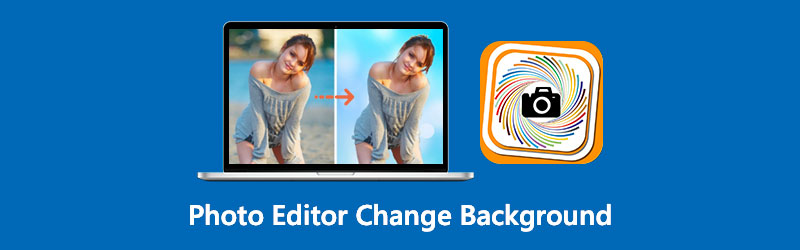
- Parte 1. Editor di foto online per cambiare lo sfondo
- Parte 2. Software Photo Editor per cambiare lo sfondo offline
- Parte 3. Domande frequenti sugli editor di foto per cambiare lo sfondo
Parte 1. Editor di foto online per cambiare lo sfondo
1. Rimozione sfondo Vidmore online
Il Rimozione sfondo Vidmore online è il sito Web a cui le persone si rivolgono quando vogliono cambiare lo sfondo di un'immagine gratuitamente. Per dirla semplicemente, è un sostituto in background basato sul Web che puoi utilizzare da entrambi i sistemi di computer basati su Mac e Windows.
Non appena invii le tue immagini, questo programma rimuove automaticamente lo sfondo, rendendolo un'ottima alternativa per un cambio di sfondo. È fattibile grazie all'intelligenza artificiale molto sofisticata inserita in esso! Inoltre, hai la possibilità di cambiare lo sfondo del tuo scatto con uno dei tuoi, se lo desideri.
Se vuoi dare un aspetto più professionale, puoi tagliarlo, capovolgerlo e ruotarlo! È compatibile praticamente con qualsiasi formato fotografico, come JPG e PNG. Supponiamo che ritieni che questo strumento online ti sarà utile per cambiare lo sfondo delle tue fotografie. In tal caso, potresti voler rivedere le istruzioni fornite di seguito.
Passo 1: Cerca Vidmore Background Remover online nel tuo browser. Successivamente, fai clic su Carica ritratto pulsante al centro dello schermo e scegli l'immagine da utilizzare.
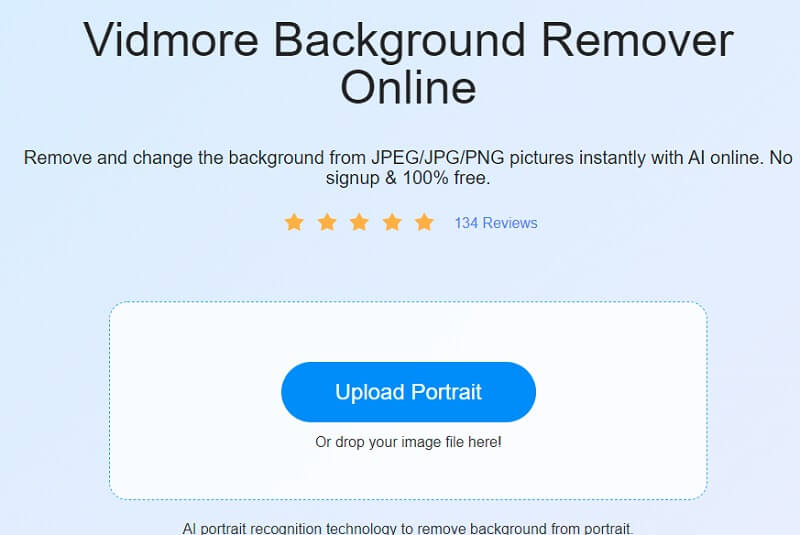
Passo 2: L'intelligenza artificiale rimuoverà automaticamente lo sfondo al caricamento dell'immagine. Pertanto puoi iniziare a modificarlo. Inizia premendo il modificare pulsante nella parte superiore dello schermo.
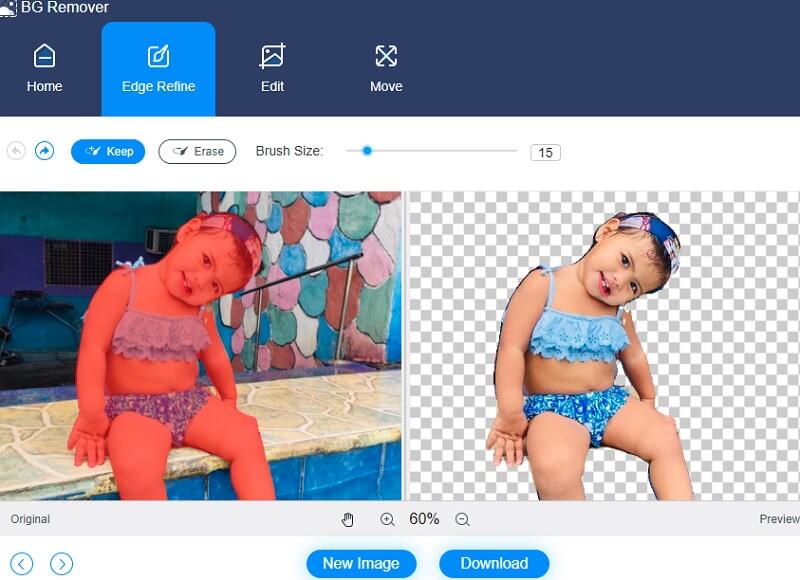
Passaggio 3: Quando si preme il modificare Viene visualizzata una nuova finestra con più opzioni di modifica, incluso il Colore, immagine e ritaglio opzioni. La selezione di un colore per la parte superiore dello scatto fungerà da base per la creazione di uno sfondo. Inoltre, puoi integrare un'immagine di sfondo con il ritratto che stai producendo. Quindi, premere il Immagine pulsante.
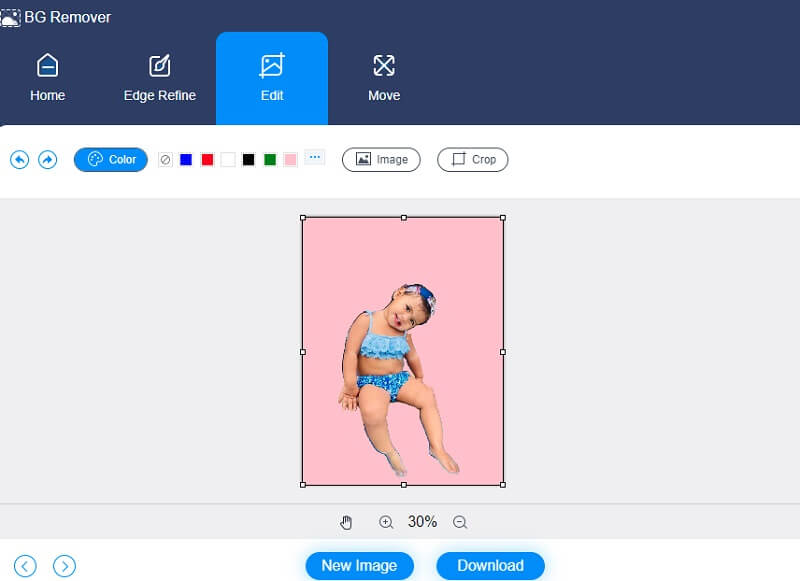
Puoi anche ritagliare l'immagine a una percentuale precisa con lo strumento Ritaglia selezionando le proporzioni richieste dall'elenco a discesa. Dopo la selezione di tale opzione, avrai la possibilità di ridimensionare l'immagine a tuo piacimento.
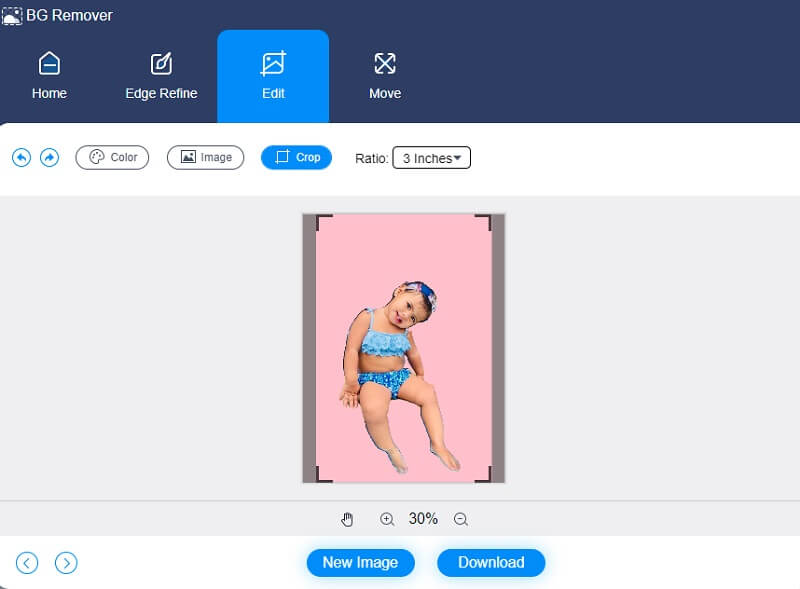
Inoltre, puoi utilizzare il Mossa strumento per regolare la tua immagine se desideri cambiarne le misure durante la modifica. Premendo sul Triangolo simbolo a lato dell'immagine, puoi capovolgerlo. È possibile ruotare l'immagine regolando la scala.
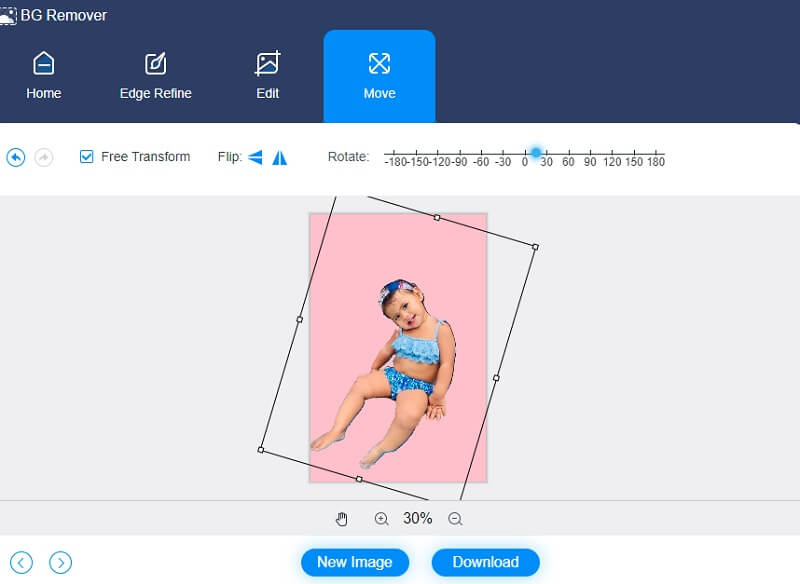
Passaggio 4: Dopo aver completato la tua foto, potrai scaricarla sul tuo computer selezionando il Scarica opzione situata nella parte inferiore dello schermo.
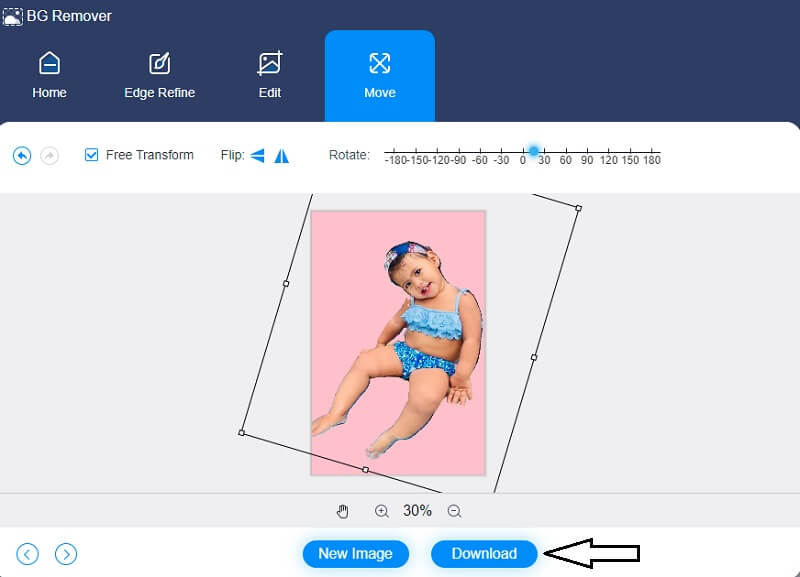
2. Forbici per foto
Un altro eccellente editor di foto che ti aiuterà a cambiare lo sfondo della tua immagine online è PhotoScissors. Consente la rimozione automatica dello sfondo dalle immagini e la sua sostituzione con un'immagine di sfondo trasparente, monocolore o di sfondo con pochi semplici clic del mouse. Inoltre, puoi aggiungere un'ombra e regolare la luminosità e la morbidezza, il che aiuterà ad attirare l'attenzione sul soggetto in modo più efficace.
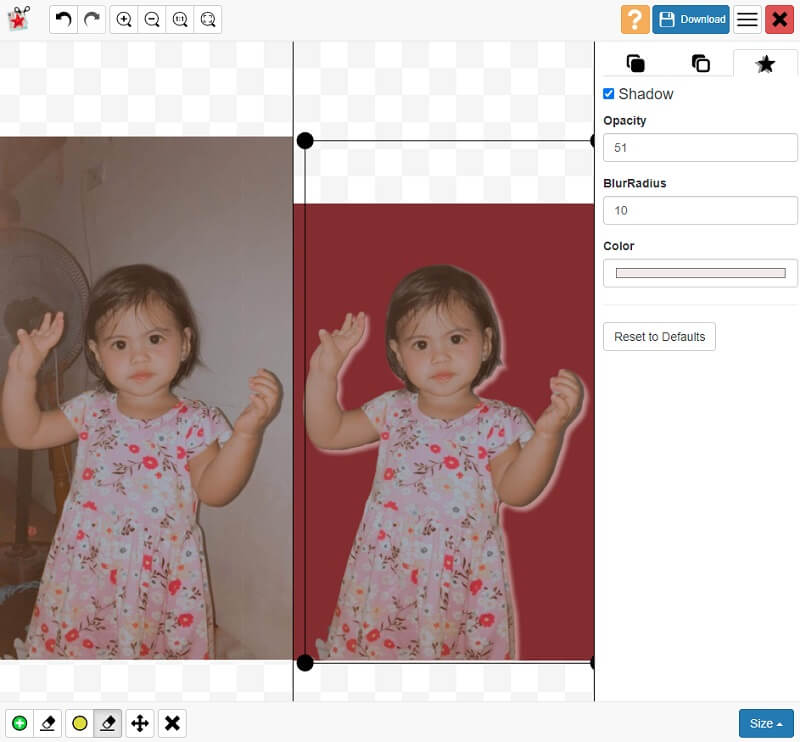
Pro di PhotoScissors:
- Supporta JPG, PNG e WebP.
- Consente la sostituzione in background.
- Ti permette di caricare immagini fino a 10 MB.
Contro di PhotoScissors:
- Non consente il download di immagini HD.
- Non ti permette di scegliere immagini dal web.
3. ClipMagic
Se hai un dispositivo Windows e cerchi un editor di foto online, puoi prendere in considerazione ClipMagic. È uno strumento basato su browser con intelligenza artificiale integrata che rimuove automaticamente lo sfondo di un'immagine. Questo strumento ti consente di regolare la luminosità, l'ombra, la temperatura e la saturazione dell'immagine per migliorarla ulteriormente.
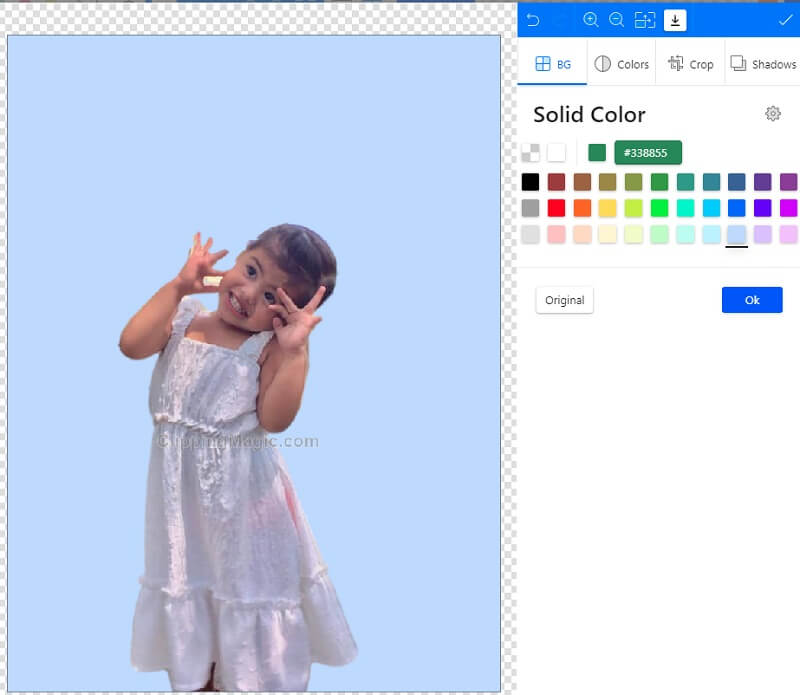
Pro di ClipMagic:
- Ha ricchi strumenti di fotoritocco.
- Ha intelligenza artificiale.
Contro di ClipMagic:
- A volte si verifica un crash.
Parte 2. Software Photo Editor per cambiare lo sfondo offline
4. GIMP
GIMP è un potente programma di editing grafico che puoi utilizzare per creare e modificare la grafica in un ambiente professionale. È compatibile con i sistemi operativi Microsoft Windows, Linux e Mac OS X. Una di queste funzionalità è la creazione di un'interfaccia personalizzata, che semplifica l'utilizzo dell'applicazione. Sarai in grado di apportare modifiche all'immagine in base alle tue preferenze, come cambiare il colore, le dimensioni e molto altro.
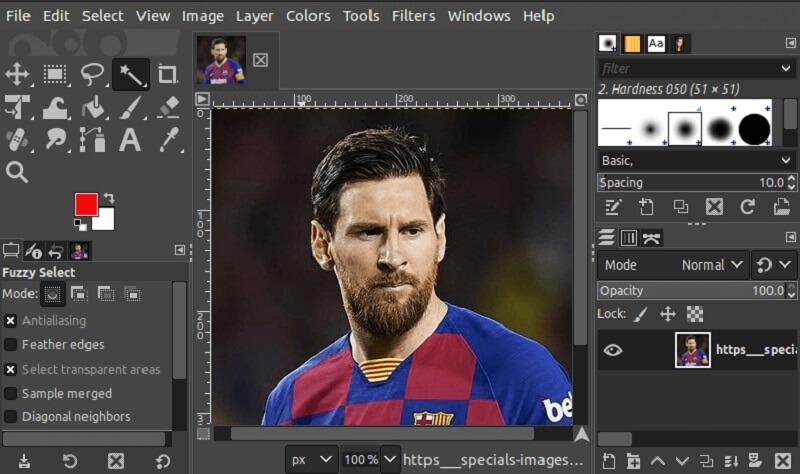
Pro di GIMP:
- Ha un alto grado di compatibilità.
- È completamente gratuito da usare.
- Ha una quantità sufficiente di capacità di archiviazione su disco.
Contro di GIMP:
- L'installazione a volte è impegnativa.
5. Tela
È possibile accedere a Canva da diverse piattaforme, inclusi telefoni cellulari e tablet, nonché da computer Mac e Windows. La popolarità di Canva è aumentata negli ultimi anni grazie all'interfaccia cliente e alle funzionalità di modifica del layout. Numerose persone non sanno che Canva include uno strumento di rimozione delle immagini di sfondo molto efficace. A parte questo, semplifica il miglioramento delle tue immagini con l'aiuto del suo ampio set di strumenti di modifica.
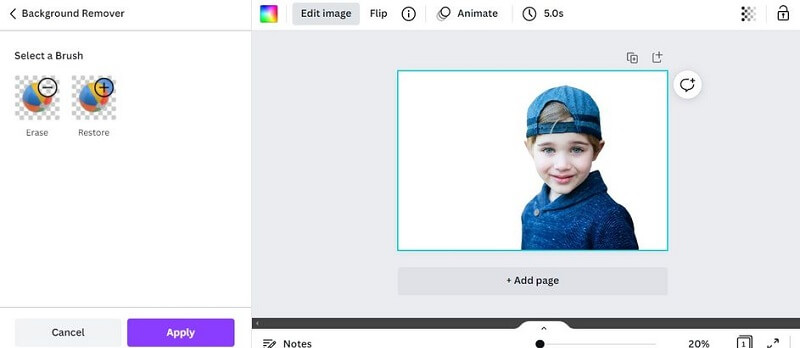
Pro di Canva:
- Ha vari strumenti di modifica.
- Può modificare video clip.
Contro di Canva:
- Background Changer non è disponibile nella versione gratuita.
Ulteriori letture:
Come creare uno sfondo trasparente in GIMP [100% funzionante]
Come rendere lo sfondo trasparente in Photoshop facilmente e senza intoppi
Parte 3. Domande frequenti sugli editor di foto per cambiare lo sfondo
Posso usare ClipMagic gratuitamente?
Puoi utilizzare ClipMagic senza alcun abbonamento o gratuitamente.
Quale è meglio, Canva o Photoshop?
Se stai cercando qualcosa di semplice e veloce con risorse integrate, Canva è il miglior rapporto qualità-prezzo. Supponiamo di voler generare fotografie professionali, eliminare le imperfezioni o creare opere d'arte. In tal caso, Photoshop è senza dubbio il miglior rapporto qualità-prezzo.
Qual è l'importanza di un editor di foto per l'eCommerce?
Puoi usarli per fornire ai tuoi consumatori un quadro chiaro di ciò che possono aspettarsi di ottenere. Dà un'impressione iniziale positiva del prodotto quando l'immagine è eccellente. Indica che il tuo prodotto è di alta qualità.
Conclusione
A causa della richiesta di fotoritocco, soprattutto nel settore dell'eCommerce, è necessario conoscere diverse editor di foto per cambiare lo sfondo della tua immagine per attirare più consumatori. È applicabile anche se le persone cercano un modo per prendere in giro le loro immagini. Qualunque sia il motivo, potresti trovare questa recensione uno strumento utile per modificare le tue immagini.


